20 melhores fórmulas do Excel para gerenciamento de estoque
Publicados: 2023-05-26Quando se trata de gerenciamento de estoque de produtos, o Excel é um divisor de águas. Com suas fórmulas poderosas, o Excel pode ajudar as empresas a organizar, rastrear e otimizar seu estoque como nunca antes. Nesta postagem do blog, revelaremos as 20 melhores fórmulas para o gerenciamento de estoque do Excel. Essas melhores fórmulas do Excel permitirão que você calcule quantidades, analise o desempenho e tome decisões informadas.
Além disso, mostraremos como a integração do software PIM da Apimio com o Excel leva seu gerenciamento de estoque para o próximo nível.
Pronto para elevar seu jogo de inventário? Alcance a excelência em estoque com nossa combinação vencedora!
Aproveite o poder das 20 melhores fórmulas do Excel e do software PIM da apimio para um gerenciamento perfeito!
Prepare-se para revolucionar seu Excel Inventory Management com estas fórmulas do Excel!
1. Fórmula SOMA
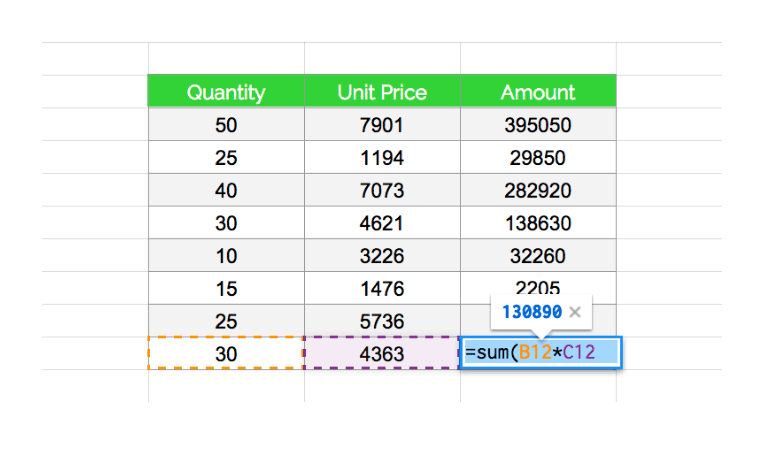
SOMA: =SOMA(VALOR:VALOR)
A fórmula SUM permite somar valores em uma linha ou coluna. Ele fornece uma maneira rápida e eficiente de calcular a quantidade total de estoque ou a soma de valores específicos em sua planilha de estoque.
2. Fórmula SUMIF
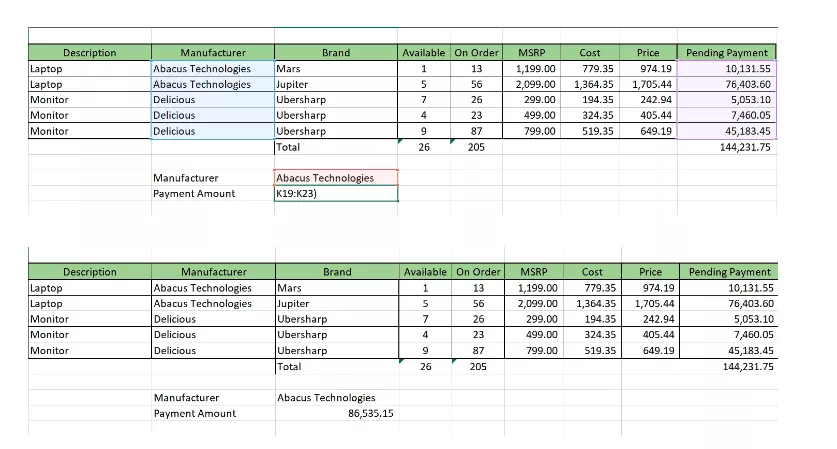
SUMIF: =SUMIF(RANGE,CRITERIA,[sum_range])
Esta é uma extensão da fórmula SUM que permite calcular a soma com base em critérios especificados. É particularmente útil quando você deseja determinar o valor total dos produtos para um cliente específico ou qualquer outro critério que você definir.
3. Fórmula SUMPRODUCT
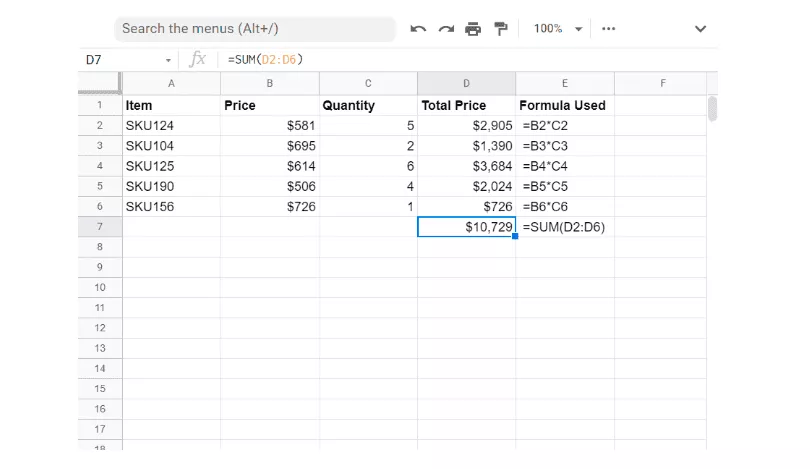
SUMPRODUCT =SUMPRODUCT(RANGE1,RANGE2)/SELECT CELL
A fórmula SUMPRODUCT permite realizar operações como adição, subtração, multiplicação ou divisão em produtos de um determinado intervalo.
Além disso, é útil para calcular valores de remessa e devolução, médias de vendas por vários marcadores ou qualquer outro cálculo que envolva múltiplos fatores.
4. Fórmula Dividida
A fórmula “SPLIT” não é uma função incorporada no Excel. No entanto, você pode obter funcionalidade semelhante usando diferentes fórmulas e funções disponíveis no Excel. O recurso “Texto para colunas” no Excel pode ser usado para dividir o conteúdo da célula com base em um delimitador em várias colunas.
Isso pode ser acessado por meio da guia "Dados" e selecionando "Texto para colunas". Como alternativa, você pode usar fórmulas como “LEFT”, “RIGHT”, “MID” ou uma combinação de funções como “FIND”, “SUBSTITUTE” e “LEN” para dividir o texto em uma célula com base em critérios ou delimitadores específicos.
5. Fórmula de estoque de entrada
Estoque de entrada: =SUMIF(ENTRADAS[CÓDIGO DO PRODUTO]; [@[CÓDIGO DO PRODUTO]];ENTRADAS[QUANTIDADE])
Ao combinar uma variação da função SUMIF com seus códigos de produto, você pode usar o Excel para contar o estoque recebido. Essa fórmula ajuda a minimizar as discrepâncias durante as auditorias de estoque e garante o rastreamento preciso dos níveis de estoque.
6. Fórmula de estoque de saída
Estoque de Saída:=SOMAPRODUTO 1
A fórmula de estoque de saída, utilizando a função SUMPRODUCT, permite calcular facilmente a quantidade de estoque vendido e enviado. Ao acompanhar com precisão o estoque de saída, você pode evitar vendas excessivas e manter dados confiáveis.
7. Fórmula do Nível de Estoque
Nível de Estoque: =[@[ESTOQUE INICIAL]]+[@INCOMINGS]=[@OUTGOINGS]
Para determinar o nível de estoque atual, você pode combinar as melhores fórmulas do Excel para estoque inicial, estoque de entrada e estoque de saída. Essa fórmula oferece uma visão em tempo real do seu estoque, ajudando você a tomar decisões informadas sobre novos pedidos e gerenciamento de estoque.
8. Mesclar
O termo “mesclar” geralmente se refere à combinação de células ou dados de alguma forma, mas não é uma fórmula ou função específica no Excel.
Para executar mesclagem ou combinação de dados mais avançada no Excel, você normalmente usaria várias fórmulas e funções como CONCATENATE, CONCAT, TEXTJOIN ou funções de manipulação de string como LEFT, RIGHT, MID e assim por diante.
A fórmula específica ou combinação de fórmulas dependeria da tarefa específica de mesclagem ou combinação que você deseja realizar.
9. Fórmula VLOOKUP
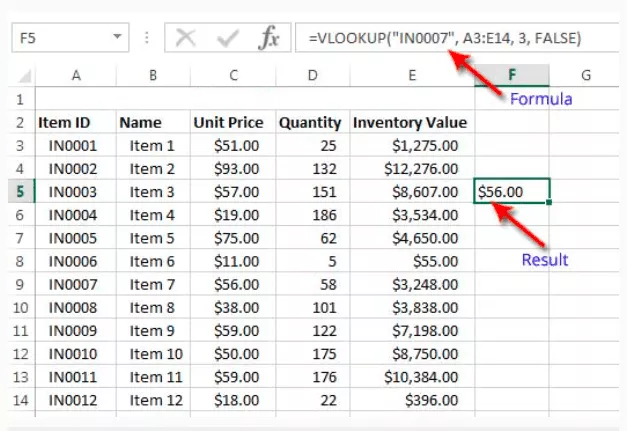
VLOOKUP: =VLOOKUP(LOOKUP_VALUE,TABLE_ARRAY,COL_UNDEX_NUM, [RANGE_LOOKUP])
A fórmula VLOOKUP é valiosa quando você precisa encontrar dados em uma tabela ou intervalo com base em um valor específico. Permite vincular e combinar dados de diferentes fontes, sendo útil para calcular o valor total de um pedido ou associar produtos a informações relevantes.
10. Fórmula de ÍNDICE e CORRESPONDÊNCIA
ÍNDICE e CORRESPONDÊNCIA: =ÍNDICE(coluna Lucro,CORRESP(Valor de pesquisa,coluna Nome do produto,0))
As fórmulas INDEX e MATCH funcionam juntas para recuperar valores de uma tabela com base em critérios específicos. Ao contrário da fórmula VLOOKUP, que lê somente da esquerda para a direita, as fórmulas INDEX e CORRESP fornecem mais flexibilidade na localização de dados que podem estar em qualquer lugar da sua planilha.
11. Fórmula ESQUERDA ou DIREITA
ESQUERDA ou DIREITA: =ESQUERDA(SELECIONE CÉLULA,NÚMERO); =DIREITA(SELECIONE A CÉLULA,NÚMERO)
As fórmulas ESQUERDA e DIREITA são úteis para extrair caracteres específicos de uma célula. A fórmula ESQUERDA recupera caracteres do início de uma célula, enquanto a fórmula DIREITA extrai caracteres do final de uma célula. Isso é útil quando você precisa isolar certas partes do conteúdo de uma célula.
Revolucione sua gestão de estoque!
Integre perfeitamente o software PIM de ponta da Apimio com as melhores fórmulas do Excel para uma eficiência inigualável.

12. Fórmula de RANK
RANK: =RANK(SELECT CELL, RANGE_TO_RANK_AGAINST, [ORDER])
A fórmula RANK permite classificar valores em uma lista com base em sua posição relativa. Você pode especificar o pedido como crescente ou decrescente, tornando-o valioso para identificar produtos mais vendidos, valores de estoque mais altos ou priorizar necessidades de estoque.
13. Fórmula AVERAGEIF
AVERAGEIF: =AVERAGEIF(SELECT CELL, CRITERIA, [AVERAGE_RANGE])
A fórmula AVERAGEIF calcula a média de células que atendem a um critério específico. Ele ajuda a monitorar as alterações ao longo do tempo, fornecendo um valor exclusivo. Esta fórmula é útil para analisar tendências e determinar o desempenho médio dos produtos com base em critérios definidos.
14. Fórmula CONCATENADA
CONCATENAR: =CONCATENAR(SELECIONE AS CÉLULAS QUE DESEJA COMBINAR)
A fórmula CONCATENAR combina vários valores, como texto, números ou datas, em uma única célula. É comumente usado para criar unidades de manutenção de estoque (SKUs) ou mesclar dados de diferentes células em uma.
15. Fórmula CONT.A
CONTAGEM: =CONTAGEM(SELECIONAR CÉLULA)
A fórmula COUNTA conta o número de células não vazias dentro de um intervalo especificado. Ele ajuda a identificar omissões de dados e garante o rastreamento preciso das informações do produto e das quantidades de estoque.
16. Fórmula CONT.SE
CONT.SE: =CONT.SE(intervalo, “critérios”)
A fórmula CONT.SE conta o número de células que atendem a critérios específicos. Ele permite uma contagem mais precisa com base em condições definidas, fornecendo uma melhor análise de dados e insights em diferentes áreas de sua planilha.
17. Fórmula TRIM
TRIM: =TRIM(“texto”)
A fórmula TRIM remove espaços extras do texto, excluindo espaços simples entre as palavras. Ele ajuda a limpar dados de texto e resolve problemas de espaçamento que podem afetar a pesquisa e recuperação de dados.
18. Fórmula de VALOR
VALOR: =VALOR(“texto”)
A fórmula VALUE converte representações de texto de números em valores numéricos reais. É útil para transformar dados baseados em texto em formatos numéricos, permitindo cálculos e análises.
19. Substituir Fórmula
A fórmula “SUBSTITUIR” é uma função interna do Excel que permite substituir uma parte específica do texto dentro de uma célula por um novo texto. A sintaxe da fórmula REPLACE é a seguinte:
REPLACE(old_text, start_num, num_chars, new_text)
- old_text: O texto original ou referência de célula que contém o texto.
- start_num: A posição dentro do old_text onde você deseja começar a substituir os caracteres.
- num_chars: O número de caracteres a serem substituídos da posição start_num.
- new_text: O novo texto com o qual você deseja substituir o old_text.
Usando a fórmula REPLACE, você pode modificar ou substituir partes específicas de uma cadeia de texto no Excel.
20. Fórmulas MINIF e MAXIF
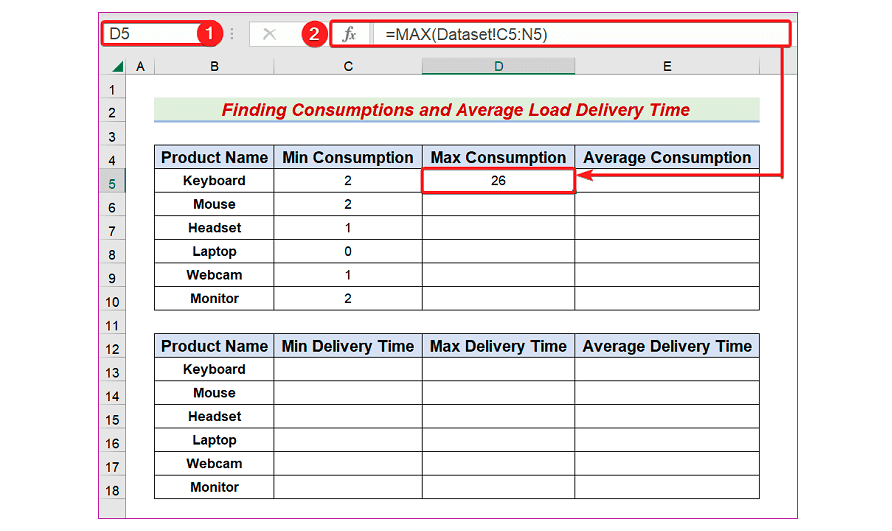
MINIF e MAXIF: =MINIFS(RANGE1, CRITERIA1, RANGE2); =MAXIFS(RANGE1, CRITERIA1, RANGE2)
As fórmulas MINIF e MAXIF permitem encontrar rapidamente os valores mínimo e máximo dentro de um intervalo especificado com base em determinados critérios. Essas fórmulas Excel de gerenciamento de estoque ajudam a identificar os valores mais baixos ou mais altos em áreas como vendas de produtos, preços ou outras métricas de estoque relevantes.
Gerencie os dados do produto com as funções adicionais do Apimio
O Apimio oferece uma variedade de funções poderosas projetadas para simplificar e aprimorar suas operações de dados.
Com apenas alguns cliques, você pode executar tarefas como dividir o texto em células separadas, mesclar células com técnicas básicas ou avançadas, substituir partes específicas do texto, gerar slugs para URLs, usar o VLOOKUP para recuperar dados de tabelas relacionadas, realizar cálculos e expandindo seus dados sem esforço.
A interface intuitiva do Apimio elimina a necessidade de fórmulas complexas, basta clicar na fórmula e o software PIM do Apimio pode fazer isso por você.
Experimente o gerenciamento de dados contínuo com a extensa biblioteca de funções do Apimio, permitindo que você simplifique seus fluxos de trabalho e maximize a produtividade.
Aproveitando o software PIM da Apimio
Ao incorporar o software avançado de gerenciamento de informações do produto (PIM) da Apimio com essas melhores fórmulas do Excel, você pode simplificar ainda mais seus processos de gerenciamento de estoque.
O software PIM da Apimio oferece recursos abrangentes para organizar dados de produtos, rastrear níveis de estoque e otimizar fluxos de trabalho. A integração das poderosas fórmulas do Excel com o software PIM da Apimio aumenta a precisão, a eficiência e a tomada de decisão baseada em dados no gerenciamento de estoque.
Veredicto Final
Resumindo, o domínio dessas melhores fórmulas do Excel, combinado com os recursos do software PIM da Apimio, permite que as empresas gerenciem seu estoque com eficiência. Ao aproveitar essas ferramentas, você pode otimizar os níveis de estoque, melhorar a precisão dos dados e tomar decisões informadas que impulsionam o crescimento e o sucesso dos negócios.
perguntas frequentes
Para criar uma fórmula no Excel, comece digitando um sinal de igual (=) na célula onde deseja que o resultado apareça. Em seguida, insira a fórmula usando operadores apropriados, referências de célula e funções. Pressione Enter para aplicar a fórmula.
Para criar uma fórmula no Excel, comece digitando um sinal de igual (=) na célula onde deseja que o resultado apareça. Em seguida, insira a fórmula usando operadores apropriados, referências de célula e funções. Pressione Enter para aplicar a fórmula.
Para calcular o valor total do estoque, multiplique a quantidade de cada item em estoque pelo preço unitário correspondente. Em seguida, use a função SUM para somar os valores de todos os itens.
- $B5=item)*(movtype=”Enviado”)*(quantidade [↩]
